 Project编制施工进度计划图课件
Project编制施工进度计划图课件
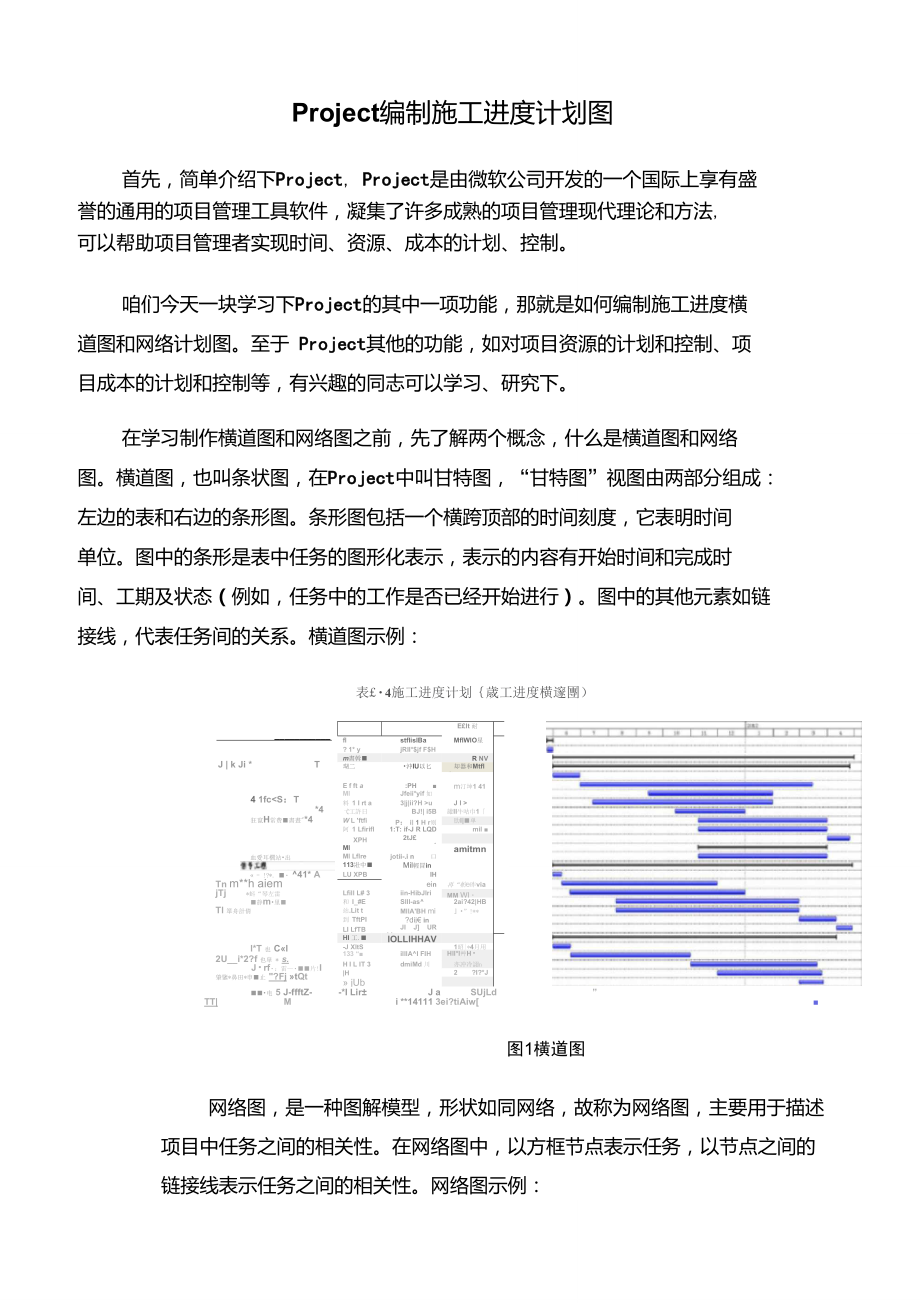


《Project编制施工进度计划图课件》由会员分享,可在线阅读,更多相关《Project编制施工进度计划图课件(18页珍藏版)》请在装配图网上搜索。
1、1Project编制施工进度计划图首先,简单介绍下Project, Project是由微软公司开发的一个国际上享有盛 誉的通用的项目管理工具软件,凝集了许多成熟的项目管理现代理论和方法, 可以帮助项目管理者实现时间、资源、成本的计划、控制。咱们今天一块学习下Project的其中一项功能,那就是如何编制施工进度横 道图和网络计划图。至于 Project其他的功能,如对项目资源的计划和控制、项 目成本的计划和控制等,有兴趣的同志可以学习、研究下。在学习制作横道图和网络图之前,先了解两个概念,什么是横道图和网络 图。横道图,也叫条状图,在Project中叫甘特图,“甘特图”视图由两部分组成: 左边的
2、表和右边的条形图。条形图包括一个横跨顶部的时间刻度,它表明时间 单位。图中的条形是表中任务的图形化表示,表示的内容有开始时间和完成时 间、工期及状态(例如,任务中的工作是否已经开始进行)。图中的其他元素如链 接线,代表任务间的关系。横道图示例:表4施工进度计划歳工进度横邃團)J | k Ji *T4 1fcuJ l 弋工許日BJ!| i5B罐II牛咕巾1!9W L ftfiP: i| 1 H r则肋l|単阿 1 Lfirifl1:T: if-J R LQDmil XPH2tJ4UMlamitmnBMl Lflrejotii-.i n口113壯中Mil輕冒inLU XPBIHein再“帕e昨vi
3、aLfill L# 3iin-HibJlri imMM Wl和 I_#ESlll-as2ai?42|HB站.Lit tMllABH mi”!*冲羸到 TftPI?dij inLI LfTBJI J UR LiuHI 工.lOLLlHHAV-J XltS1昭|*4月用?1133 “illlAI FIHHll*l艸HH I L IT 3dmiMd 川亦冲冷詡n|H2 ?I?*J 243 jUb电 5 J-ffftZ-*I LirJ aSUjLd”TT|Mi *14111 3ei?tiAiw图1横道图网络图,是一种图解模型,形状如同网络,故称为网络图,主要用于描述 项目中任务之间的相关性。在网络图中
4、,以方框节点表示任务,以节点之间的 链接线表示任务之间的相关性。网络图示例:II .artai 【MPW4 r iRHW-|-|HViErwq|*甘订图2网络图下面分两部分来讲,分别为横道图编制、网络图编制:第一部分横道图编制一、创建新项目计划(1) 单击“文件”菜单中的“新建”。在“新建项目”任务窗格中,单击“空 白项目”。Project新建一个空白项目计划,接下来,设置项目的开始日期。(2) 单击“项目”菜单中的“项目信息”。显示项目信息对话框(3) 在“开始日期”框中,输入或选择“ 2008年1月8日”,如图3所示图3项目信息对话框(4) 单击“确定”,关闭项目信息对话框。(5) 在“文
5、件”菜单中,单击“保存”按钮、设置工作日(1) 单击“工具”菜单中的“更改工作时间”。显示“更改工作时间”对话框, 如图4所示图4 “更改工作时间”对话框(2) 在“对于日历”框中,单击下拉箭头。显示的列表包含Project中的3个基本日历,即:24小时:没有非工作时间。夜班:夜晚轮班安排,周一晚到周六晨,时间从晚上11点到早上8点,中间有1小时休息时间。标准:传统的工作日,周一到周五的早上 8点到下午5点,中间有1小时 午餐休息时间。只能有一个基本日历作为项目日历。 对编制进度计划而言,将使用“标准” 基本日历,因此让它保持选中状态(3) 在“例外日期”选项卡中的“名称”域中输入“工作日”,
6、然后单击右侧 的“详细信息”,如图5所示。图5(4) 选择“工作时间”,重复发生方式选择每天”,“重复范围”选择包含编 制时间段的全部范围。单击“确定”。这个时间段已被定为项目的工作时间。在对话框中,该日期有一下划线, 并呈深青色,表明是例外日期。(5) 单击“确定”,关闭“更改工作时间”对话框三、输入任务任务是所有项目最基本的构件,它代表完成项目最终目标所需要做的工作 以下面的工程进度计划为例来输入任务:序号施工项目名称开始 施工时间完成 施工时间、施工准备阶段2014年5月1日2014年 5月 201施工准备2014 年 5月 1 日2014 年 5 月 20、施工阶段2014年 5月 2
7、12014年 10 月 311施工定测2014年 5月 21 日2014年5月31日序号施工项目名称开始 施工时间完成 施工时间2电缆敷设2014年6月1日2014年8月31日3箱盒安装及配线2014年 6月 10 日2014 年 9 月 10日4室外设备安装2014年8月1日2014 年9 月 15日5室内设备安装2014 年 8月 1 日2014 年9 月 15日6室内外设备试验2014年9月16日2014 年 10 月15 日7信号系统开通2014 年 10月 16日2014年10月31日三亠、综合调试及验收阶段2014-11-012014-11-301综合调试及验收2014-11-01
8、2014-11-30第一步:输入任务,如下图标识号任彩称工期开始时间一誣时闾前置任务1施工谁备阶段1工作日?2014年4月1吕日加14年4月垢日2施工惟备1工作日?2014 年:4fil5B2D14年4月15日3施工断段1 X1tB?2014年4月15日an 4年4月15日4施工症测1 Ttta?201仲月15 B0014年4月跖日5电综數谡1工柱日?20i4年4月估日201441506箱意安装圧配劉1工作日。2014年4月15日2014年4月15日7宣外设备安装1工作日?2014年4月诣日2D14年4月苗日8室内设器妄辕1工件日?20 i 4 年4 舟 1.S02D14年4月15日室内外设备
9、试蚩1工作日72014年斗月15日2014年4月15日10信号系蜒开邇1工昨出2014 年 41502 口闊年4月塩日11竦含调试艮歿出1工作出20 辺年 415020144 月 15 日12掠合调试区验啪1工作申2014年4月15日2014年4月15日6注意:输入的任务会被赋予一个标识号 (ID)。每个任务的标识号是唯一的, 但标识号并不一定代表任务执行的顺序。第二步:调整任务本项目共三个阶段,每个阶段对于它的子任务来说,属于摘要任务,在这经过调整后的任务如下:NLR曹工丄H 口a任芻名称工期开贻时间芫成时闻前直任螯1-阶段1工祚讯EU讥年轉月LS日EDK 年 41502施工睦鲁1 TftB
10、?201.44 月 15 日2D14年4月15日3-培工阶层1工作申2014年4月15日014年4月15日4庙工定测1工作日?2CH4年4月応日2CH再4月1汨5电缆敷设1工作申an 4年4月15日如L4年4月15日箱盒兗装1工作申2口14年4月15日2DL4年4月15日7室外设备歩1工作屮20144 月 15 日餡14年4月逅日e室内设备芋1工作屮an电年4月氏日如讥年4月1汨3室內外设帘1工作目?201441502CH4年4月15日101工性申20144月苗日爼L4年4月1弓日-券合鬧试廉登1工祚申电年气月is日ZOL吐年4月IS日住综合调试戈1工作日?如M年4月15日2014年4月15日
11、四、链接任务Project要求任务以特定顺序执行。例如,任务1必须在任务2执行之前完成。在Project中,第1个任务称为前置任务,因为它在依赖于它的任务之前。 第2个任务称为后续任务,因为它在它所依赖的任务之后。同样,任何任务都 可以成为一个或多个前置任务的后续任务。任务间的关系可以总结为下表所示的4种关系之一。4种关系类型任务间的关系含义甘特图中的 外观备注完成-开始(FS)前置任务的完成日期决定后续任务的开始日期施工测量必须在电缆敷设之前开始-开始(SS)前置任务的开始日期决定后续任务的开始日期J箱盒安装工程的开始在室外电缆工程开始后进行完成-完成(FF)前置任务的完成日期决定后续任务的
12、完成日期二需要特殊设备的任务必须在设备租期结束时完成开始-完成(SF)前置任务的开始日期决定后续任务的完成日期极少用到此种类型的关系这样,可以通过上述的4种关系来创建任务间的链接来建立任务间的关系在链接任务之前先说一下咱们的一个编制习惯,正常编制应该是在创建任 务时,在工期栏中为每个任务输入自己估计的工期,而咱们的编制进度计划的 习惯是确定每一项任务的开始时间和完成时间,这其实是跳过了在输入任务之 后的一个输入工期的步骤。下面继续讲链接任务:1、“施工准备”的开始时间为2014年5月1日,根据施工准备的完成时间 为2014年5月20日,经计算为20工作日,然后在工期一栏填入20,在这要注 意,
13、一项任务的完成时间一定是确定了开始时间后,输入工期,然后确定任务 的完成时间,而不是手动修改完成时间,如果是手动修改的,就容易与其后序 项目产生逻辑错误。2、下面链接信号工程的第1项任务,“施工配合、测量”在施工准备完成 后开始,所以是完成-开始(FS关系链接。双击此项任务,出现个“任务信息” 框,如下图,把前置任务输入2, 2就是“施工准备”的标识号,类型改为完成 -开始,延隔时间为0。“电缆敷设”在“施工配合、测量”完成后开始,所以也是完成-开始(FS 关系链接。双击此项任务,出现个“任务信息”框,如下图,把前置任务输入5,9类型改为完成-开始,延隔时间为0名称:电缆敦铁 前畳任隽(P):
14、I Od工期帥:92 C怙计任务名称V类型峨畐时间磁駆型.iiimi a MiiiiiMaaiiimiiiimimi mi帮助QDOd确定取消10#“箱盒安装及配线”应该是在“电缆敷设”开始时开始,所以是开始-开始 (SS关系链接。双击此项任务,出现个“任务信息”框,如下图,把前置任务 输入6,类型改为开始-开始,延隔时间为9,也就是电缆敷设开始9天后开始。依此类推,将剩余的任务链接完成,最后完成链接任务,如下图。fl穷名称前置怔吳1爭度2014341-施工隹奮阶段20工作日2肌电飪月1日MM年5月20 E比20工作日2DL4ipDfllBqZ5月20已63-施工曲段1S4 TftH2LM 4
15、年胡21日214隼1明引日4杠血测童1:匚作日20145)12102时4宦明31日25电级毎设92工作日20L怕月1日2018.310493工作日2UL诈頑1H020149冃 III日SSS4-9工件日1室外債备斎蒂46工柞日药儒年8同1日如14年P月15日6SS52工许日9就工作日別M年6月旧2015.150F3t51工咋日9了Q工作日20149月:冃日刘国罕山弓W日7.8SS10Ifi工作冃江iij年m月:6H2DKin31B曹11-综合训试毘醴1册段30工作日2014*11102DL4F11RXB12鲸合週磁验收30 二作口20L4#illf?in201411 fl 30H10再强调下,
16、除了第一项子任务是自定义的项目的开始时间,其余任务的开始时间、完成时间都是通过与前置任务的链接关系及工期来确定的,千万不能 手动修改一项任务的开始时间和完成时间。看下此时生成的甘特图:手境2D iq年弟2率度EDiq年弟3手區2014%4JX20345 | 678?10 11 121Bill livi IlliBII llnIII ivil lllv-illl H llli-iHli II illl-H-iaIIM-illl Ml IIHi-illl i-4llll-BII!Illll3五、甘特图文件的格式化与打印1、格式化视图中的文本可以格式化表中的文本,使用“文本样式”对话框 (单击“格式
17、”菜单中的 “文本样式”命令打开此对话框)格式化一类文本。对某类文本所做的修改会应 用于所有同类文本。2、自定义甘特图单击“格式”菜单中的“条形图”命令打开此对话框,对甘特图的形状、1.3 J图案及颜色进行修改。票形图埠式.任勢启称ft.趣-里融i_I鬲曰摇亜文茸任勞种类.行.M匕遷St二let就.18=N:n J中部H细 ):类型CD: 颠色;囹案: 颤色;类型: 濒色:琵色帮助QP尾部舟対喘(Z):硝定取消此外,在条形图样式修改中,可以将多余的条形图样式删除,避免在打印 时页脚中出现多余的图例。3、网格的修改单击“格式”菜单中的“网格”命令打开此对话框,对甘特图的线条进行12修改冋略更更咬
18、的红荣孔):H 线线时 行 期行列题题怕 囹囹列列日a克栋标符开 特形层层前作作直平页目 甘荼中低当工工垂水分顷F-LL标准案型电;|F颜色叨;自朗口无匹S.4E苒他:0pll堂型g 1J自动lira帮助0)取消4、如何去掉甘特图中链接线单击“格式”菜单中的“版式”命令打开此对话框,可以选择有无链接线 及链接线的样式。5、时间刻度的修改单击“格式”菜单中的“时间”命令打开此对话框,或双击时间刻度,可 以修改时间刻度的格式。顶层中匡I底层I非王件时间中匡格式单位:垂虔*标崟3胡02年第1垂度卫/使用曲政晕g (KJ计埶匾:1耐耶:左H了时餉lit纬时间刻度迭项显示:|瓏(中层、底层)71大小:
19、Uro Hh團时越熄幼鬲绒至陰加代年第1季蟹刘14鋒第2垂度201 &年第M季度羽M隼夥e廛201511*12fl世年第導度121 724 5 | 6 7 3 9icT U T12i T4 1 5 1 &1.諭曲1 确定瞬j6、打印单击“文件”菜单中的“页面设置”命令打开此对话框,对页面、页眉、 页脚等进行设置,设置完成后打印。到此,进度计划横道图编制完成。第二部分网络图的编制甘特图编制好,并把链接关系设置对后,然后单击“视图”菜单中的“网 络图”,进入网络图视图页面。一、节点格式与信息显示1、单一节点的格式化在“网络图”视图中,选中待格式化的任务节点。单击“格式”-框格式”对话框。 “方框”
20、或右键菜单-“设置方框格式”。弹出“设置方可以设置数据模板、边框、背景等。14预览埶据模板)I标准边框M状:匚二IJ显示水平咼器绒01)莽始日期:1W15标舞:19芫臨日期;15/3/31工躲2W工作日其16植板.黴色:蓝色競度:LJ显示垂直网格线电)新_hm-3取酒2、设定不同类别任务的格式在“网络图”视图中,单击“格式”7“方框样式”或右键菜单T“方框格式”。弹出“方框格式”对话框悄选释方柱粪型墮):非关鍵任务 关翟里程碑 非矣健里程確 美漣茹姜任务 非美建摘要任癸 美涯摘入顼目 菲关强価入顷巨 黄键标记 非关鐘标记 医谨外部任势傾览:名称T开始日期【开始时间】标识号;【标识号就日期期时间
21、工期.EMJ【资原名称愷矍突出显示筛选样戒鱼) 鮭据樓帧G)3从此任务标识号F蜡显示数据(I).边框序状:口 *颜色: 蓝笆宽度:.*J显示水平两搐线QD:灵示垂直网格转出背黒鉅: 水绿色口 酥谢:儒裔歸圖溜圖溜滴丽取消可以设置:方框类类型(设置节点的外观等)、设置突出显示筛选样式(设 定此类任务经过筛选后的显示样式、从此任务标志号开始显示数据(指定在预 览框中所显示的信息是哪个标志号任务等)153、网络图模板设置单击上图中红圈部分“其他模板”,打开“数据模板”对话框,选中插入项 目,单击“编辑”,如下图。數据樓板L_目 奔析 -贝 薛任分 准本臨时程韵衾曼 标WB插咸跟工里外黠摘导入就此任势标识号开始显示数拥(X);16#关谢名称幵始时间:开始时回标识号:标识昱完咸时间TW35时间】工期:【工删项目子顷目文百门#此对话框下可以设置网络图方框的显示项目、显示内容等其他格式。#、节点的调整与移动在“网络图”视图中,单击“格式”7“版式”,弹出“版式”对话框17#可以设置:允许手动调整方框的位置、链接样式、链接颜色、图标选项等。下图为设置好的网络图# 418
- 温馨提示:
1: 本站所有资源如无特殊说明,都需要本地电脑安装OFFICE2007和PDF阅读器。图纸软件为CAD,CAXA,PROE,UG,SolidWorks等.压缩文件请下载最新的WinRAR软件解压。
2: 本站的文档不包含任何第三方提供的附件图纸等,如果需要附件,请联系上传者。文件的所有权益归上传用户所有。
3.本站RAR压缩包中若带图纸,网页内容里面会有图纸预览,若没有图纸预览就没有图纸。
4. 未经权益所有人同意不得将文件中的内容挪作商业或盈利用途。
5. 装配图网仅提供信息存储空间,仅对用户上传内容的表现方式做保护处理,对用户上传分享的文档内容本身不做任何修改或编辑,并不能对任何下载内容负责。
6. 下载文件中如有侵权或不适当内容,请与我们联系,我们立即纠正。
7. 本站不保证下载资源的准确性、安全性和完整性, 同时也不承担用户因使用这些下载资源对自己和他人造成任何形式的伤害或损失。
